inwink speed meetings
Une vidéo tutoriel est disponible à ce sujet sur le site de training inwink.
Présentation
Pour vos événements en ligne, inwink propose des speed meetings.
Les speed meetings sont un enchaînement de rencontres brèves entre deux participants matchés de façon aléatoire.
Dans inwink, les Speed Meetings prennent la forme d’une session en ligne. Cette session se paramètre donc dans le Back-Office comme une session en ligne classique, et apparaît aux participants avec les mêmes caractéristiques. Elle s’affiche dans la liste des sessions, peut être mise en favori ou nécessiter une inscription, peut être ajoutée à l’agenda.
A l'issue l’événement, vous pourrez récupérer la liste des meetings ayant eu lieu (qui a vu qui) et les demandes de contact qui ont été faites suite aux meetings.
NB : Pour rejoindre un speed meeting, le participant doit avoir activé le networking.
Configurer un Speed meeting
Dans inwink, les speed meetings sont des sessions en ligne.
Pour créer un speed meeting, vous devez créer une nouvelle session dans le back-office, dans PROGRAMME > Toutes les sessions
Pour créer une session en ligne, merci de vous référer à cette page
Dans la configuration de la session, définissez comme source vidéo "Speed meeting inwink".
Une fois cette source choisie, vous pourrez définir :
- La durée de chaque meeting (en minutes). Nous recommandons de ne pas dépasser 5 minutes.
- Les filtres imposés sur certaines catégories de participants : qui peut voir qui
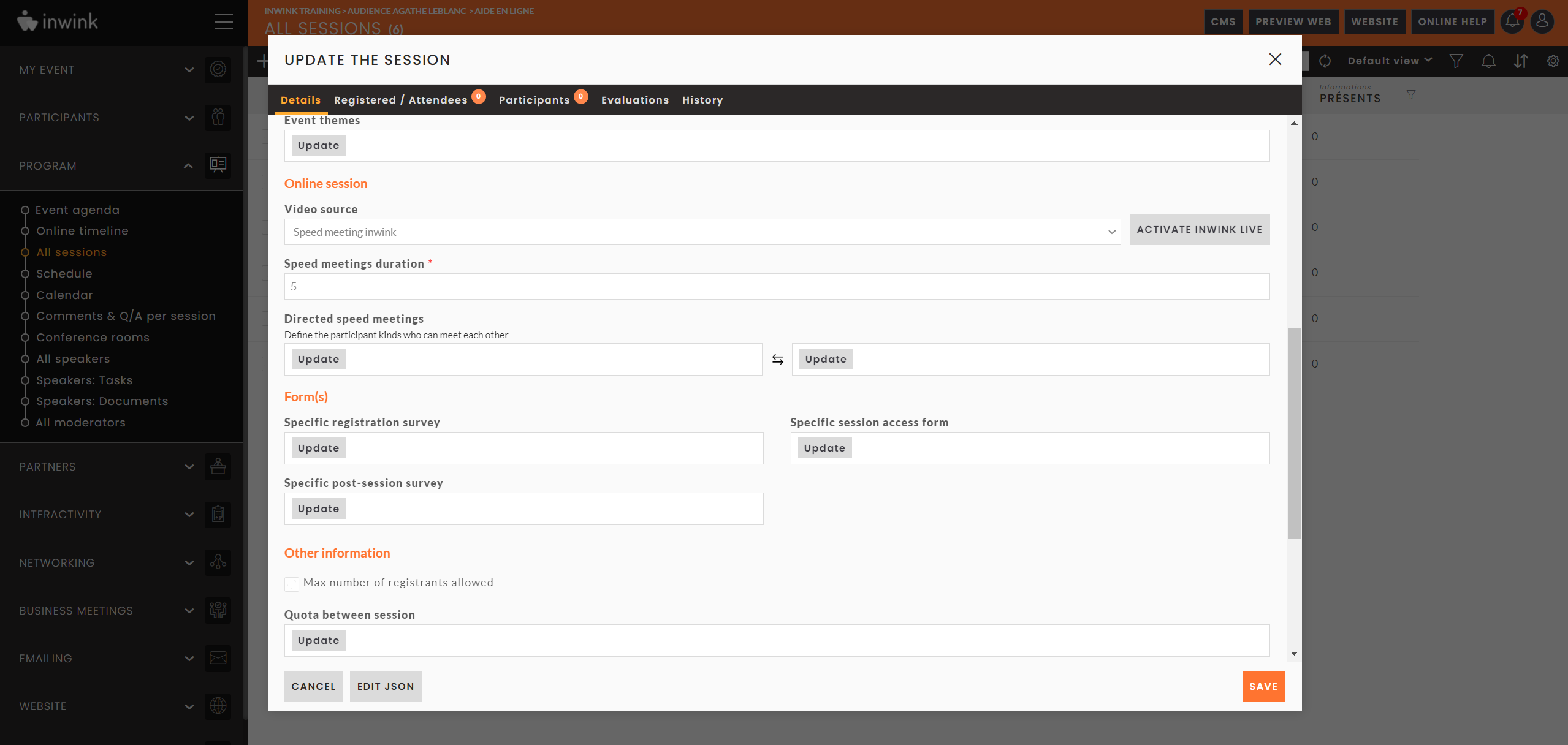 Création d'un speed meeting
Création d'un speed meeting
Participer à un speed meeting
Le speed meeting inwink est une session. Vous pourrez donc le visualiser sur le site de votre événement via un bloc session.
Afin de rejoindre un speed meeting, le participant doit nécéssairement avoir activé le networking. S'il ne l'a pas fait, il sera invité à l'activer au moment de rejoindre la session.
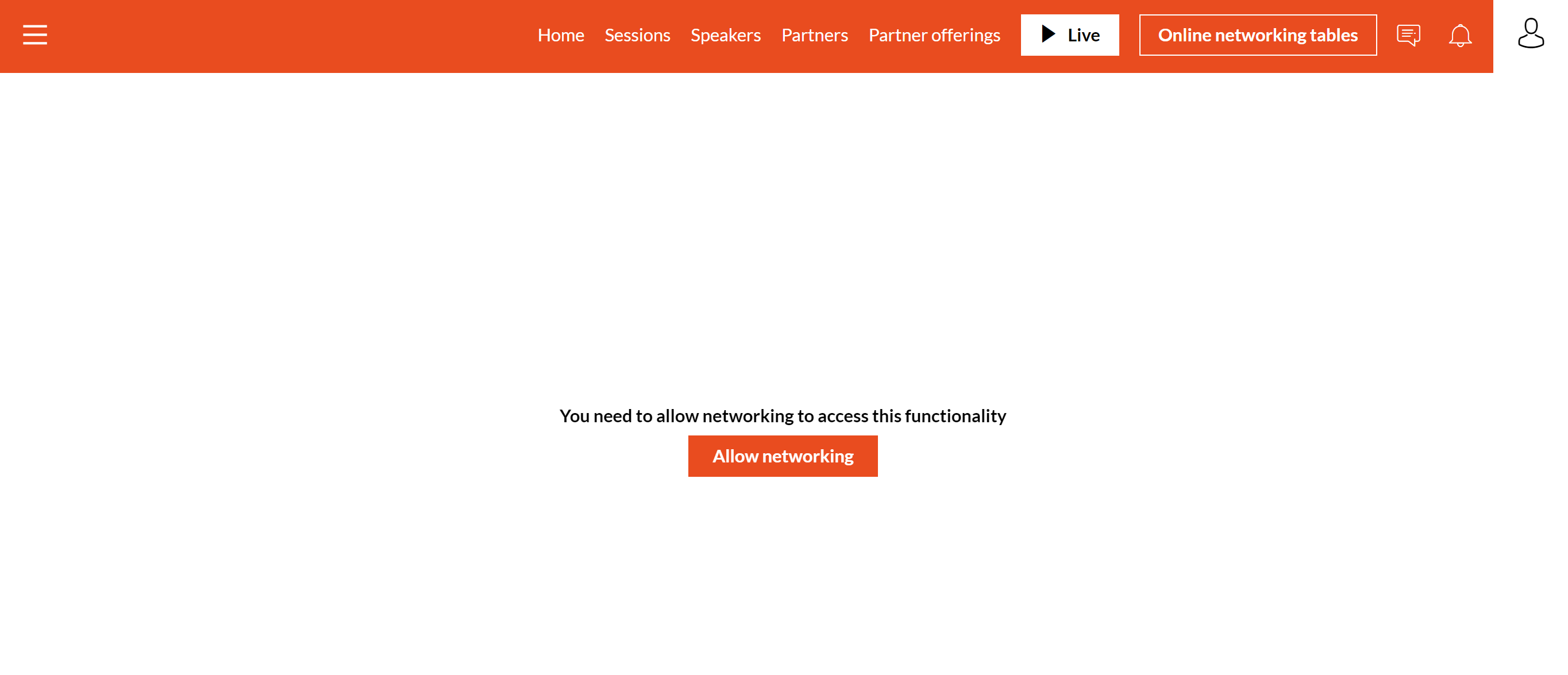 Activer le module de networking lors de l'entrée dans un speed meeting
Activer le module de networking lors de l'entrée dans un speed meeting
Une fois le networking activé, un écran de précall est affiché, afin de tester l'accès à votre micro, votre caméra et votre connexion à internet.
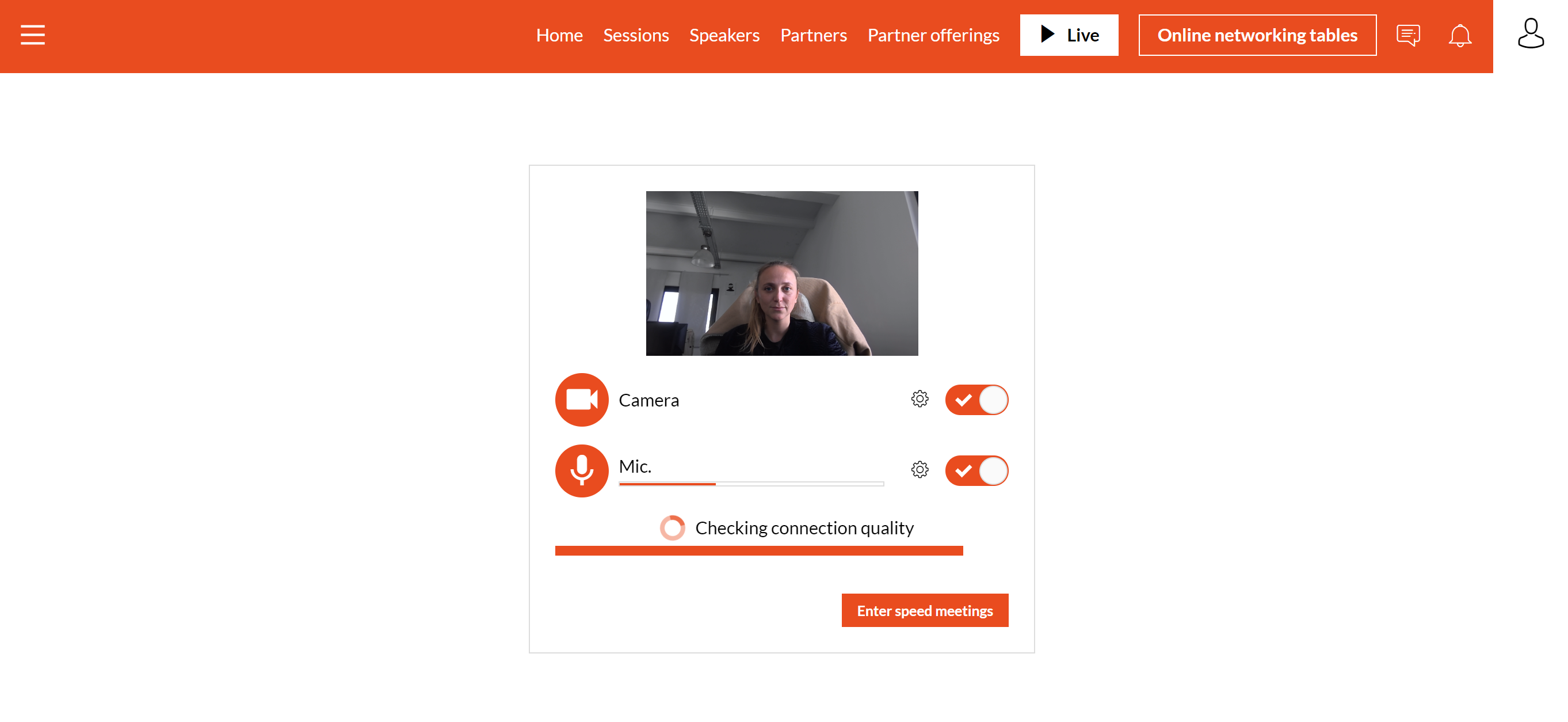 Test du micro, caméra et connexion internet
Test du micro, caméra et connexion internet
Une fois le test effectué, vous accéderez à la salle d'attente des speed meetings.
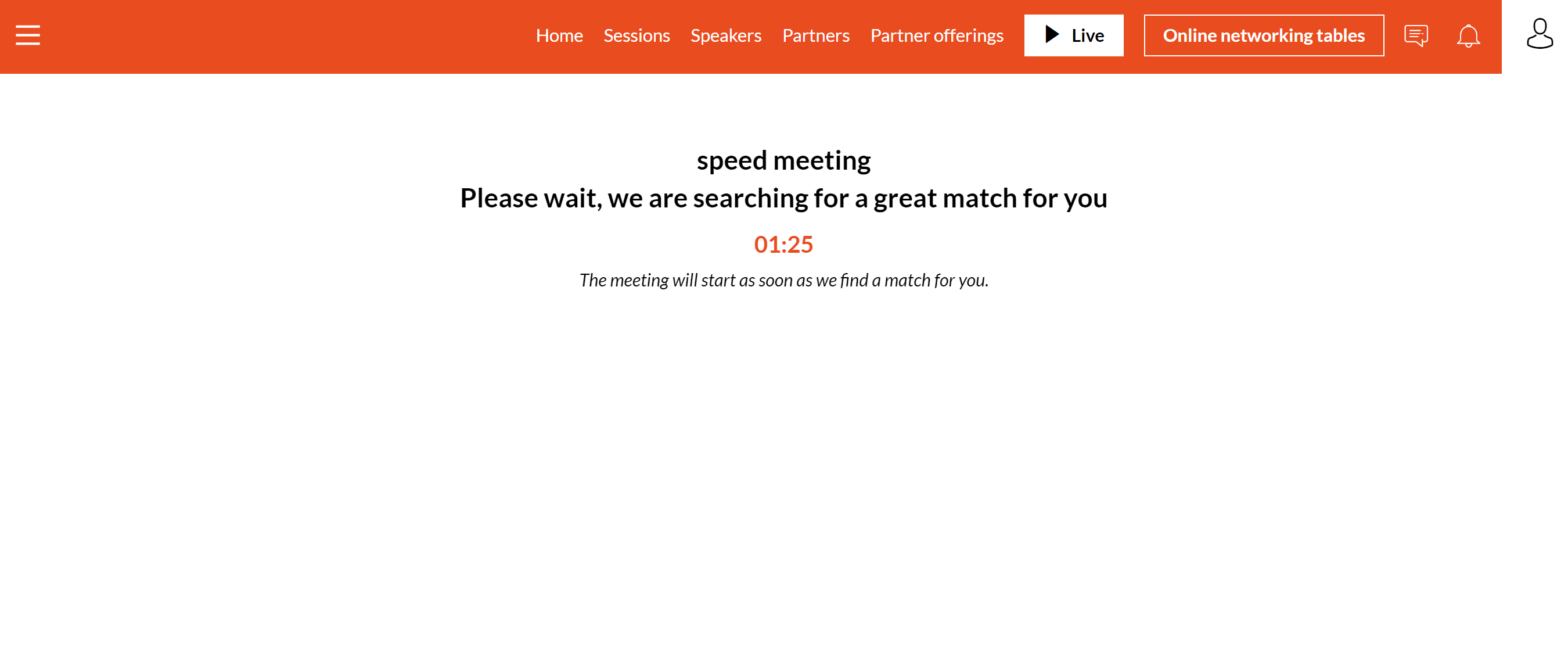 Salle d'attente des speed meetings
Salle d'attente des speed meetings
Lorsqu'un participant sera disponible, vous serez automatiquement redirigé dans une discussion en visio-conférence avec un autre participant.
Lors du meeting, un timer s'affiche en haut à droite afin d'indiquer le temps restant au meeting.
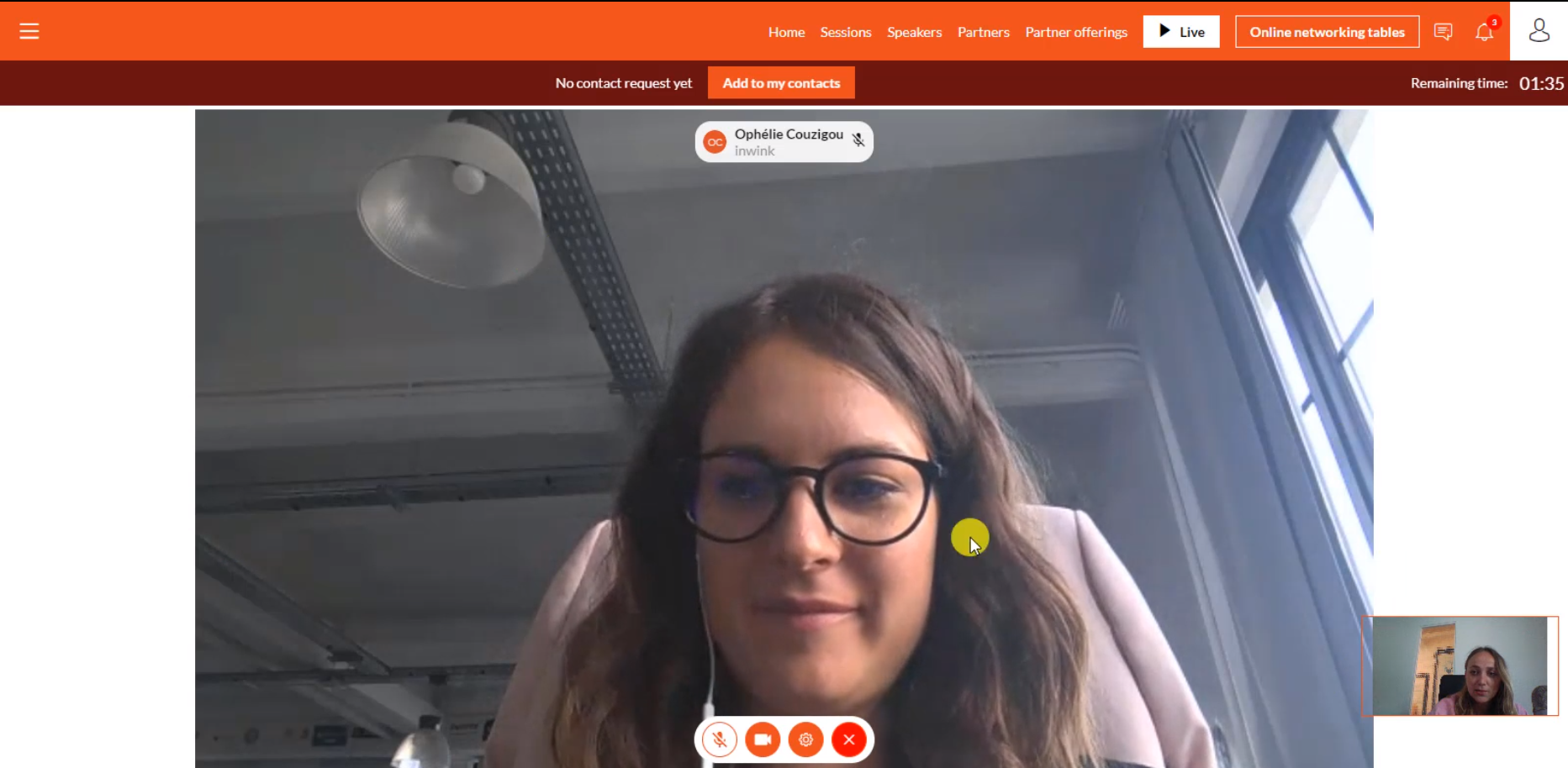 Speed meeting en cours
Speed meeting en cours
Lorsque le speed meeting arrive à la fin, un timer de 10 sec s'affichera sur l'écran afin d'indiquer que le speed meeting prend fin.
Vous pouvez rencontrer une seule fois la même personne lors des speed meetings d'un même événement.
Continuer l'échange après un speed meeting
Durant le speed meeting, les participants ont la possibilité de s'ajouter en contact en cliquant sur le bouton "Ajouter à mes contacts".
Si la demande de contact n'a pas été faite pendant le speed meeting, les participants retrouvent sur la salle d'attente la liste des participants avec lesquels il a networké, et a la possibilité de les recontacter pour poursuivre l'échange.
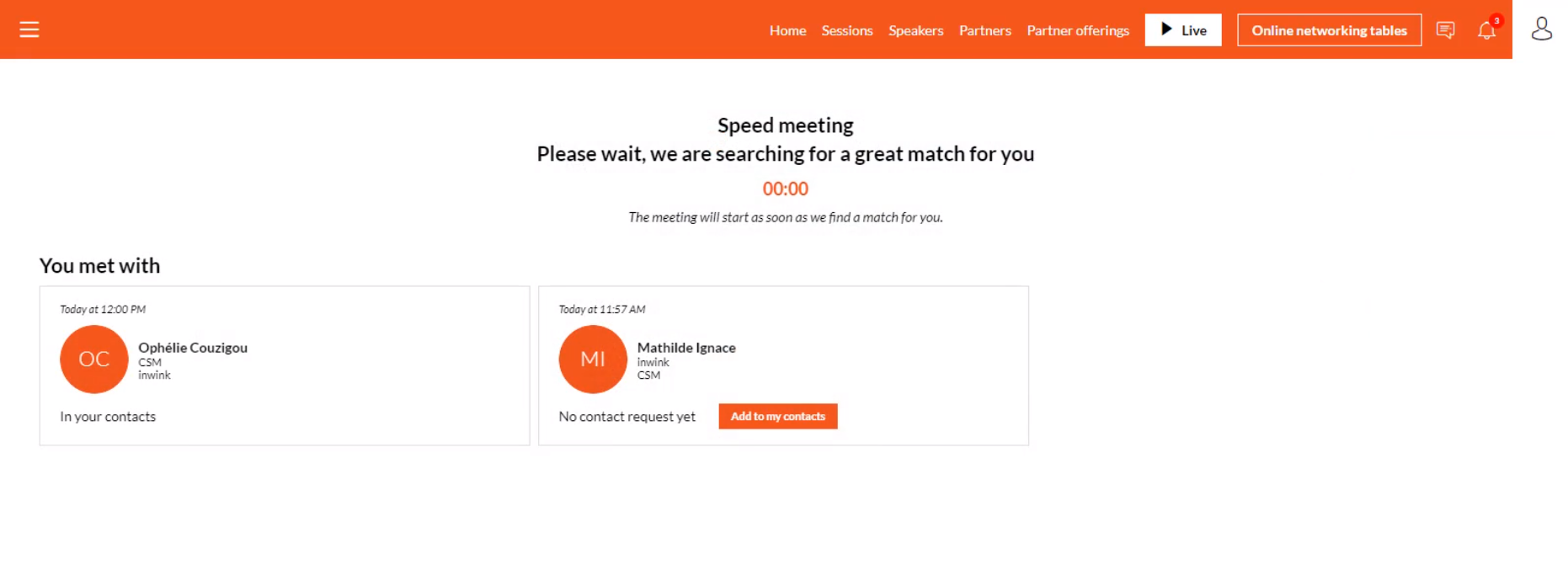 Salle d'attente - Liste des contacts
Salle d'attente - Liste des contacts
